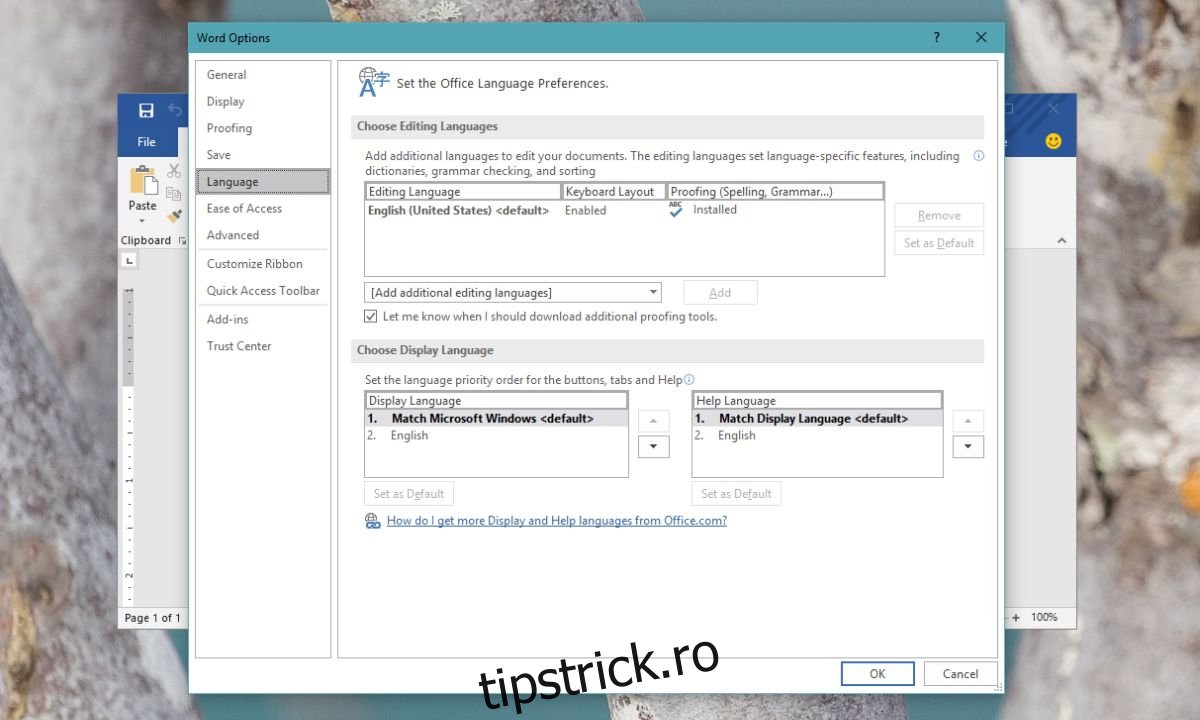Există două moduri de a scrie culoarea, cu și fără „U”. Acesta este cazul cu alte câteva cuvinte; vecin, favoare, etc. Ortografia corectă este găurită în tine în școală, dar Microsoft Word, în general, nu știe unde ai fost la școală. Are verificare ortografică care tinde să sublinieze cuvintele scrise greșit, cu excepția cuvintelor care au nevoie de au sau care nu au nevoie de au, tind să fie subliniate atunci când nu ar trebui să fie. Se datorează faptului că verificarea ortografică este setată la tipul greșit de engleză. Iată cum să comutați între verificarea ortografică britanică și cea americană în Microsoft Word.
Verificare ortografică britanică și americană
Deschideți Microsoft Word și accesați Fișier>Opțiuni. Opțiunile de verificare a gramaticii sunt sub Proofing, dar acea filă nu se ocupă de limba, care este ceea ce determină elementele de bază, adică ortografiile care trebuie corectate. În fereastra Opțiuni Word, selectați fila Limbă.
Prima secțiune se numește „Alegeți limbile de editare”. Aici puteți selecta limba pe care Microsoft Word o folosește pentru a face referire la ortografie. Selectați aici limba pentru verificarea ortografică. Dacă preferați să scrieți Culoare fără U, trebuie să selectați engleza Statelor Unite. Dacă preferați să-l scrieți cu U, trebuie să selectați engleza Regatul Unit.
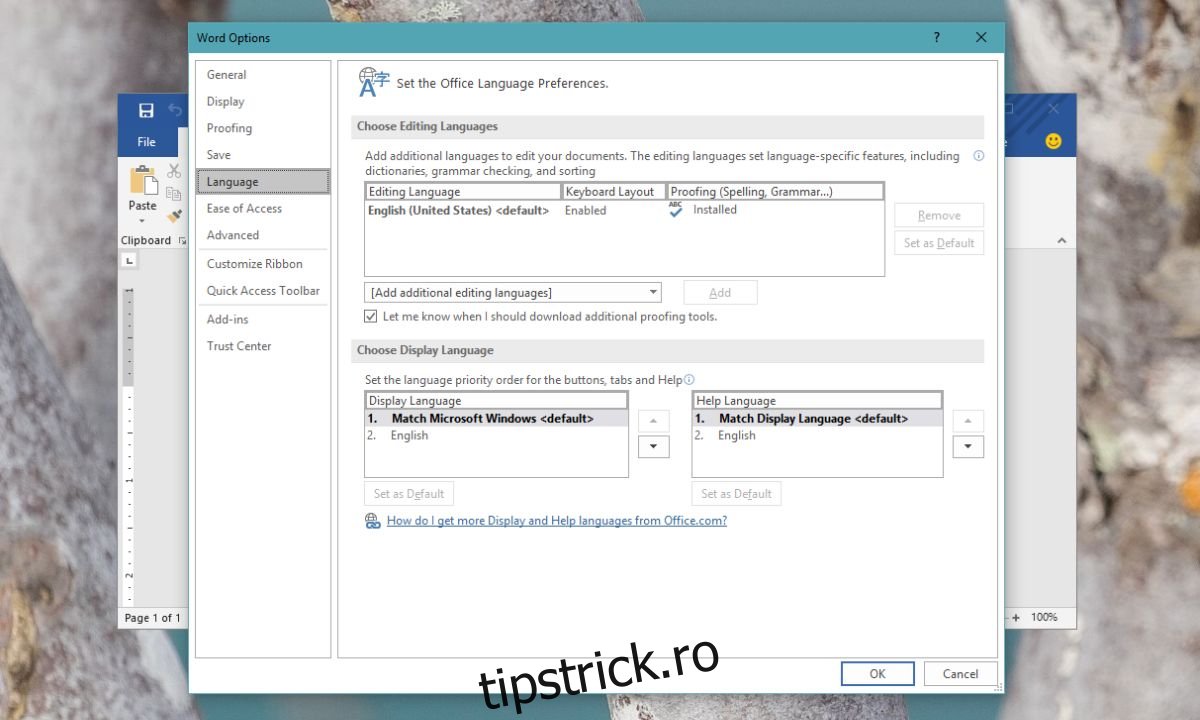
Limba este adăugată numai pentru verificarea ortografică și nu ca limbă de introducere. Dacă doriți să o utilizați ca limbă de intrare, trebuie să o activați și aceasta include descărcarea unui pachet de limbă suplimentar. Pentru a face acest lucru, faceți clic pe linkul „Neactivat” de lângă limbă. Aceasta va deschide aplicația Setări pe Windows 10. Dacă sunteți pe Windows 7, se va deschide Panoul de control.
Ambele aplicații vor deschide secțiunea de limbă. Faceți clic pe opțiunea de adăugare a limbii și adăugați pachetul de limbi de care aveți nevoie. De exemplu, dacă adăugați engleza din Regatul Unit, căutați-o și instalați-o. Dacă sunteți pe Windows 10 1803, ar trebui să vă asigurați că nu adăugați accidental a doua limbă ca limbă principală de afișare. Restul este destul de simplu. Odată ce îl adăugați, îl puteți utiliza și ca limbă de introducere, dar nu este necesar dacă tot ce trebuie să faceți este să opriți Microsoft Word să sublinieze cuvintele care sunt scrise corect.
Ar trebui să subliniem că, deși puteți folosi două limbi diferite pentru verificarea ortografică, nu ar trebui. Un document, în special unul oficial sau academic, ar trebui să folosească formatare consecventă, fonturi consecvente și ortografii consecvente. Folosirea unui amestec de ortografii nu este o idee bună și, dacă veți avea un public mixt care citește documentul, este cu atât mai bine să rămâneți la un singur tip de ortografie.